
Microsoft предоставляет вам 32-битную версию Windows 10, если вы обновляете 32-битную версию Windows 7 или 8.1. Но вы можете переключиться на 64-битную версию, если ваше оборудование поддерживает ее.
Если на вашем компьютере была установлена 32-разрядная версия Windows 7 или 8.1 и обновлен до Windows 10 , Microsoft автоматически предоставила вам 32-битную версию Windows 10. Но, если ваше оборудование поддерживает использование 64-битной операционной системы, вы можете выполнить обновление до 64-битная версия Windows бесплатно.
СВЯЗАННЫЕ С: Как перейти с Windows 7 или 8 на Windows 10 (прямо сейчас)
Убедитесь, что ваш процессор поддерживает 64-разрядную версию
Перво-наперво. Прежде чем даже подумать об обновлении до 64-битной Windows, вам нужно убедиться, что процессор вашего компьютера поддерживает 64-битную версию. Для этого перейдите в «Настройки»> «Система»> «О программе». В правой части окна найдите запись «Тип системы».
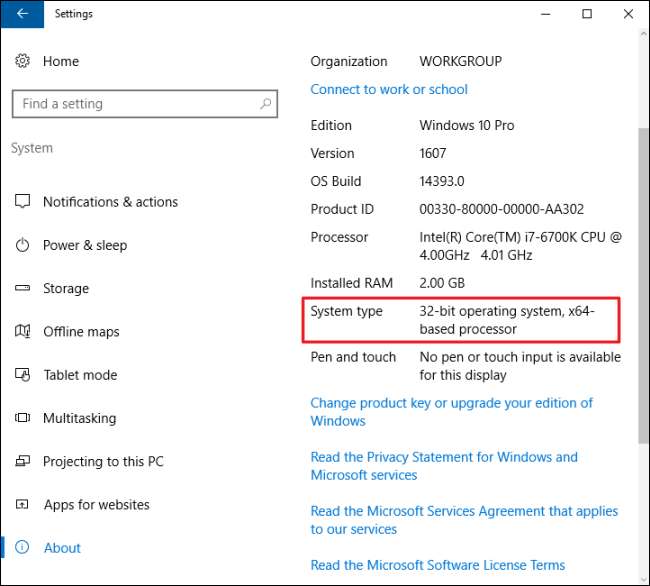
Здесь вы увидите одно из трех:
- 64-битная операционная система, процессор на базе x64 . Ваш процессор поддерживает 64-разрядную версию, и у вас уже установлена 64-разрядная версия Windows.
- 32-битная операционная система, процессор на базе x86 . Ваш процессор не поддерживает 64-разрядную версию, и у вас установлена 32-разрядная версия Windows.
- 32-битная операционная система, процессор на базе x64 . Ваш процессор поддерживает 64-разрядную версию, но у вас установлена 32-разрядная версия Windows.
Если вы видите первую запись в своей системе, эта статья вам действительно не нужна. Если вы видите вторую запись, вы вообще не сможете установить 64-разрядную версию Windows в своей системе. Но если вы видите последнюю запись в своей системе - «32-разрядная операционная система, процессор на базе x64» - значит, вам повезло. Это означает, что вы используете 32-разрядную версию Windows 10, но ваш процессор может работать с 64-разрядной версией, поэтому, если вы ее видите, пора переходить к следующему разделу.
Убедитесь, что на оборудовании вашего ПК есть 64-разрядные драйверы
Даже если ваш процессор совместим с 64-разрядной версией, вы можете подумать, будет ли оборудование вашего компьютера правильно работать с 64-разрядной версией Windows. Для 64-разрядных версий Windows требуются 64-разрядные драйверы оборудования, а 32-разрядные версии, которые вы используете в текущей системе Windows 10, не будут работать.
Современное оборудование, безусловно, должно предлагать 64-разрядные драйверы, но очень старое оборудование может больше не поддерживаться, и производитель, возможно, никогда не предлагал 64-разрядные драйверы. Чтобы проверить это, вы можете посетить веб-страницы производителя драйверов для вашего оборудования и посмотреть, доступны ли 64-разрядные драйверы. Однако необязательно загружать их с веб-сайта производителя. Скорее всего, они включены в Windows 10 или будут автоматически загружены из Центра обновления Windows. Но старое оборудование - например, особенно старый принтер - может просто не предлагать 64-битных драйверов.
Обновление с помощью чистой установки
Вам нужно будет выполнить чистую установку чтобы перейти на 64-битную версию Windows 10 из 32-битной. К сожалению, прямого обновления нет.
СВЯЗАННЫЕ С: Как сделать чистую установку Windows 10 простым способом
Предупреждение : Сделайте резервную копию ваших важных файлов перед продолжением, а также убедитесь, что у вас есть все необходимое для переустановки программ. Этот процесс очистит весь ваш жесткий диск, включая Windows, установленные программы и личные файлы.
Во-первых, если вы еще не обновились до Windows 10, вам нужно будет использовать инструмент обновления для обновления. Вы получите 32-разрядную версию Windows 10, если ранее использовали 32-разрядную версию Windows 7 или 8.1. Но процесс обновления даст вашему компьютеру лицензию на Windows 10. После обновления убедитесь, что ваша текущая 32-разрядная версия Windows 10 активирована в разделе «Настройки»> «Обновление и безопасность»> «Активация».
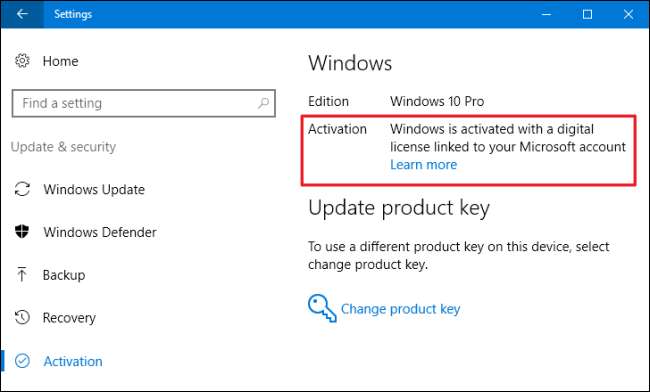
Если вы используете активированную версию 32-разрядной Windows 10, скачать средство создания мультимедиа Windows 10 от Microsoft . Если в настоящее время вы используете 32-разрядную версию Windows 10, вам необходимо загрузить и запустить 32-разрядный инструмент.
Когда вы запустите инструмент, выберите «Создать установочный носитель для другого ПК» и используйте инструмент для создания USB-накопителя или записи диска с Windows 10. При щелчке по мастеру вас спросят, хотите ли вы создать 32 -разрядный или 64-битный установочный носитель. Выберите «64-битную (x64)» архитектуру.
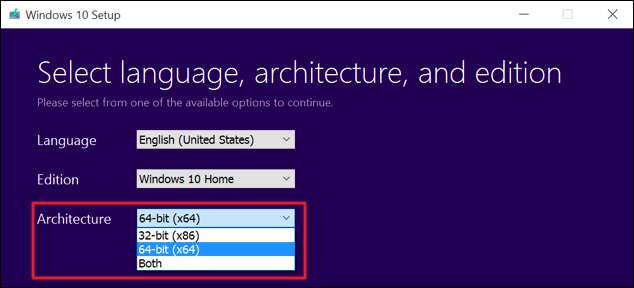
Затем перезагрузите компьютер (вы все сделали резервную копию, верно?) И загрузитесь с установочного носителя. Установите 64-битную Windows 10, выбрав «Выборочная установка» и перезаписав текущую версию Windows. Когда вас попросят ввести ключ продукта, пропустите процесс и продолжайте. Всего вам придется пропустить два из этих запросов. После того, как вы дойдете до рабочего стола, Windows 10 автоматически подключится к Microsoft и активируется. Теперь у вас будет 64-разрядная версия Windows на вашем компьютере.
Если вы хотите вернуться к 32-разрядной версии Windows, вам необходимо загрузить средство создания мультимедиа - 64-разрядную версию, если вы используете 64-разрядную версию Windows 10 - и использовать его для создать 32-битный установочный носитель. Загрузитесь с этого установочного носителя и выполните еще одну чистую установку - на этот раз установив 32-разрядную версию поверх 64-разрядной версии.
Кредит изображения: поражение на Flickr







